Hallo gameliefhebbers! Vandaag gaan we een opwindend onderwerp onderzoeken dat twee van de grootste namen in de game-industrie combineert: Nintendo en Steam Deck. Als je je ooit hebt afgevraagd of je je Nintendo-besturing op je Steam Deck zou kunnen gebruiken, dan ben je hier aan het juiste adres. In deze blogpost begeleiden we je bij het instellen en gebruiken van Nintendo-besturingen op je Steam Deck. Laten we erin duiken!
Wat is SteamDeck?
Voordat we ingaan op de details, laten we kort bespreken wat Steam Deck is. Steam Deck is een handheld gaming-apparaat ontwikkeld door Valve Corporation. Het is in wezen een draagbare pc waarmee je je Steam-spellen kunt spelen waar je maar wilt. Het wordt geleverd met een aangepaste APU die is ontwikkeld door AMD voor handheld-gaming, een 7-inch touchscreen en volledige bedieningselementen. Het heeft ook een dock dat meer connectiviteitsopties biedt en waarmee u het op een groter scherm kunt aansluiten.
Waarom Nintendo-bedieningselementen gebruiken op Steam Deck?
Nintendo heeft een lange geschiedenis in het maken van innovatieve en comfortabele controllers, van de klassieke GameCube-controller tot de veelzijdige Joy-Cons van de Nintendo Switch. Als je een Nintendo-fan bent die onlangs een Steam Deck heeft gekocht, vind je de vertrouwdheid en het comfort van Nintendo's controllers misschien aantrekkelijk. Bovendien is het altijd geweldig om opties en veelzijdigheid te hebben in je gaming-setup.
Nintendo-besturing gebruiken op Steam Deck
Laten we nu naar het hoofdonderwerp van deze blogpost gaan. Hier is een stapsgewijze handleiding voor het gebruik van Nintendo-besturingen op je Steam Deck:
-
Update je Steam-deck: Voordat je begint, moet je ervoor zorgen dat je Steam Deck is bijgewerkt naar de nieuwste versie. Valve brengt voortdurend updates uit om de compatibiliteit en functionaliteit te verbeteren, dus het is altijd een goed idee om uw apparaat up-to-date te houden.

- Sluit uw controller aan: Om je Nintendo-controller met je Steam Deck te verbinden, moet je je controller in de koppelingsmodus zetten. Voor Nintendo Switch Joy-Cons of Pro Controller kun je dit doen door de Sync-knop ingedrukt te houden totdat de LED-lampjes beginnen te knipperen.
-
Koppel je controller: Navigeer op je Steam Deck naar de Bluetooth-instellingen. Hier zou je je Nintendo-controller moeten zien staan onder de beschikbare apparaten. Klik erop om te koppelen.
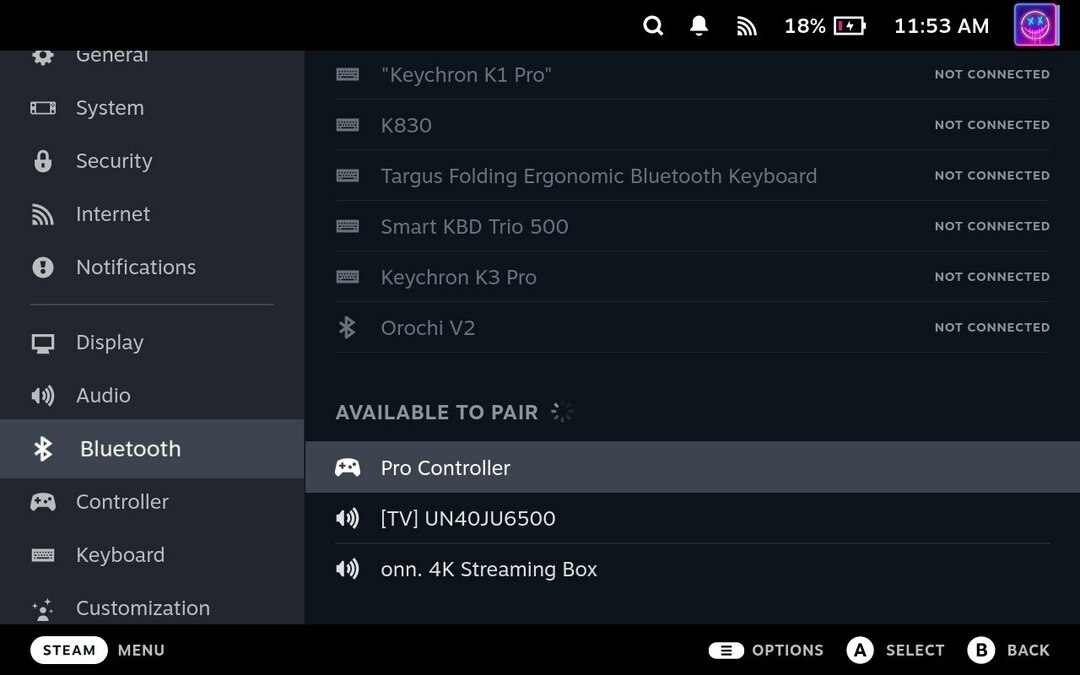
-
Configureer uw controller: Zodra je controller is gekoppeld, moet je deze configureren voor gebruik met Steam. Navigeer naar de Steam Big Picture-modus, ga naar 'Instellingen' en vervolgens naar 'Controllerinstellingen'. Hier kun je ondersteuning voor Switch Pro Controller of Generic Gamepad Configuration Support inschakelen, afhankelijk van je controller.
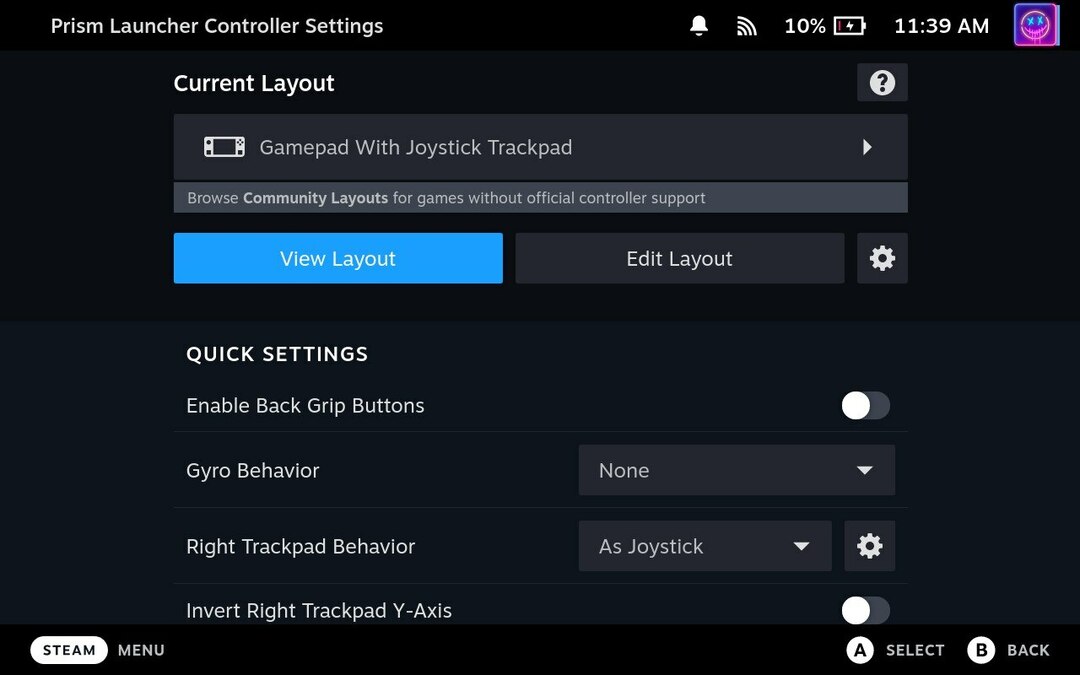
-
Pas uw bedieningselementen aan: In hetzelfde menu Controller-instellingen kun je ook je bedieningselementen aanpassen. Je kunt de knoppen op je Nintendo-controller toewijzen zodat ze overeenkomen met de bedieningselementen in je Steam-spellen.
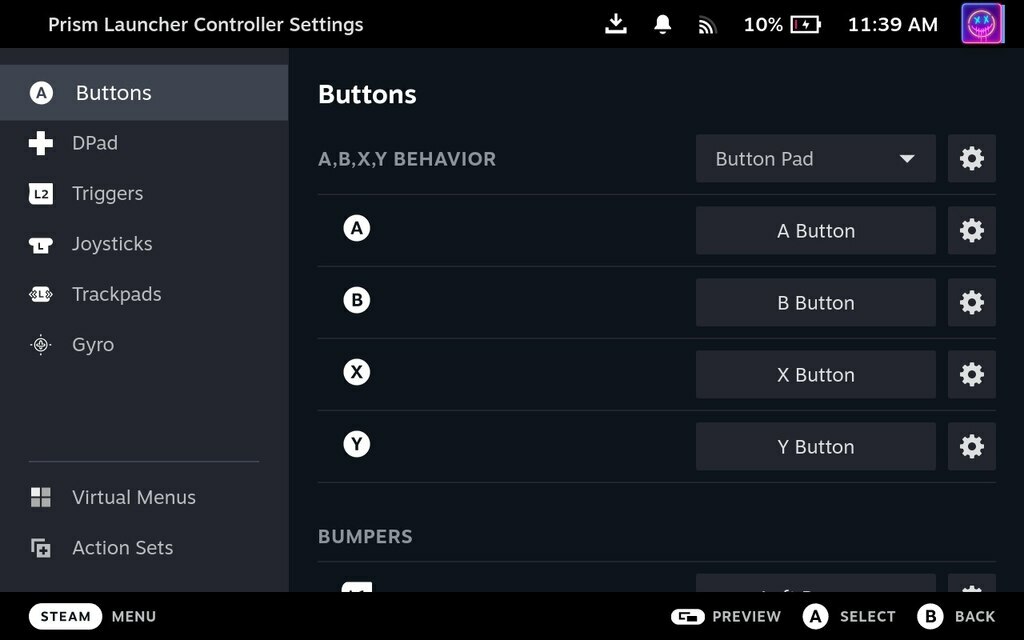
- Begin met gamen: Zodra je controller is ingesteld en geconfigureerd, ben je klaar om te gaan gamen! Start je favoriete Steam-spel en geniet van het spelen met je Nintendo-controller.
En dat is het! Je hebt met succes een Nintendo-controller ingesteld en gebruikt op je Steam Deck.
Conclusie
Het gebruik van Nintendo-besturingen op je Steam Deck is een geweldige manier om je game-ervaring te verbeteren, vooral als je al bekend bent met de innovatieve en comfortabele controllers van Nintendo. Met deze handleiding zou je je Nintendo-controller eenvoudig moeten kunnen instellen en gebruiken met je Steam Deck.
Vergeet niet dat het Steam Deck meer is dan alleen een gameconsole. Het is een krachtige handheld-pc waarmee je veel meer kunt doen dan alleen games spelen. Dus, verken, experimenteer en haal het meeste uit je Steam Deck.
Blijf op de hoogte voor meer tips en trucs om het meeste uit uw gaming-apparaten te halen. Veel gameplezier!
Houd er rekening mee dat de interface en functionaliteit van het Steam Deck kunnen veranderen met updates en verschillende versies van de software. Raadpleeg altijd de nieuwste officiële bronnen van Valve Corporation en de handleiding van uw apparaat voor de meest nauwkeurige, actuele informatie.